أحد الأسباب الرئيسية وراء رغبة الناس في ذلك إزالة Ask Toolbar على Mac هو أن معظمنا لا يريد استخدامه كمحركنا الافتراضي. إذا كنت مهتمًا بما نتحدث عنه هنا ، فهذا ليس برنامجًا إعلانيًا أو برنامجًا ضارًا ، إنه من Ask ، ولهذا السبب يمكن اعتباره تطبيقًا شرعيًا. إذا كنت تريد استخدام Ask ، فليس هناك سبب يدعو إلى حذفه أو إزالته إذا كان الأمر كذلك.
وفقًا للكثيرين ، يستخدم الكثير من خاطفي المتصفحات شريط أدوات Ask لإعادة التوجيه وهذا هو السبب في أن معظم الأشخاص أو بعضهم قد استخدموه كمحرك البحث الافتراضي الخاص بهم. ولكن أيضًا لتقديم توضيحات ، لا يزال لا يمكن اعتبار شريط أدوات Ask فيروسات أو برامج إعلانية ، وقد لا تكون هناك مشاكل على الإطلاق عند استخدامه.
في هذه المقالة ، سنناقش كيفية إزالته على جهاز Mac ، وسنتحدث عن الأساليب بالإضافة إلى مشاركة أداة يمكنك استخدامها معك. إذا كنت لا تريد استخدام شريط أدوات Ask بعد الآن وتريد ذلك تغيير المتصفح الافتراضي لنظام التشغيل Mac، سيكون من الجيد قراءة هذه المقالة حتى النهاية.
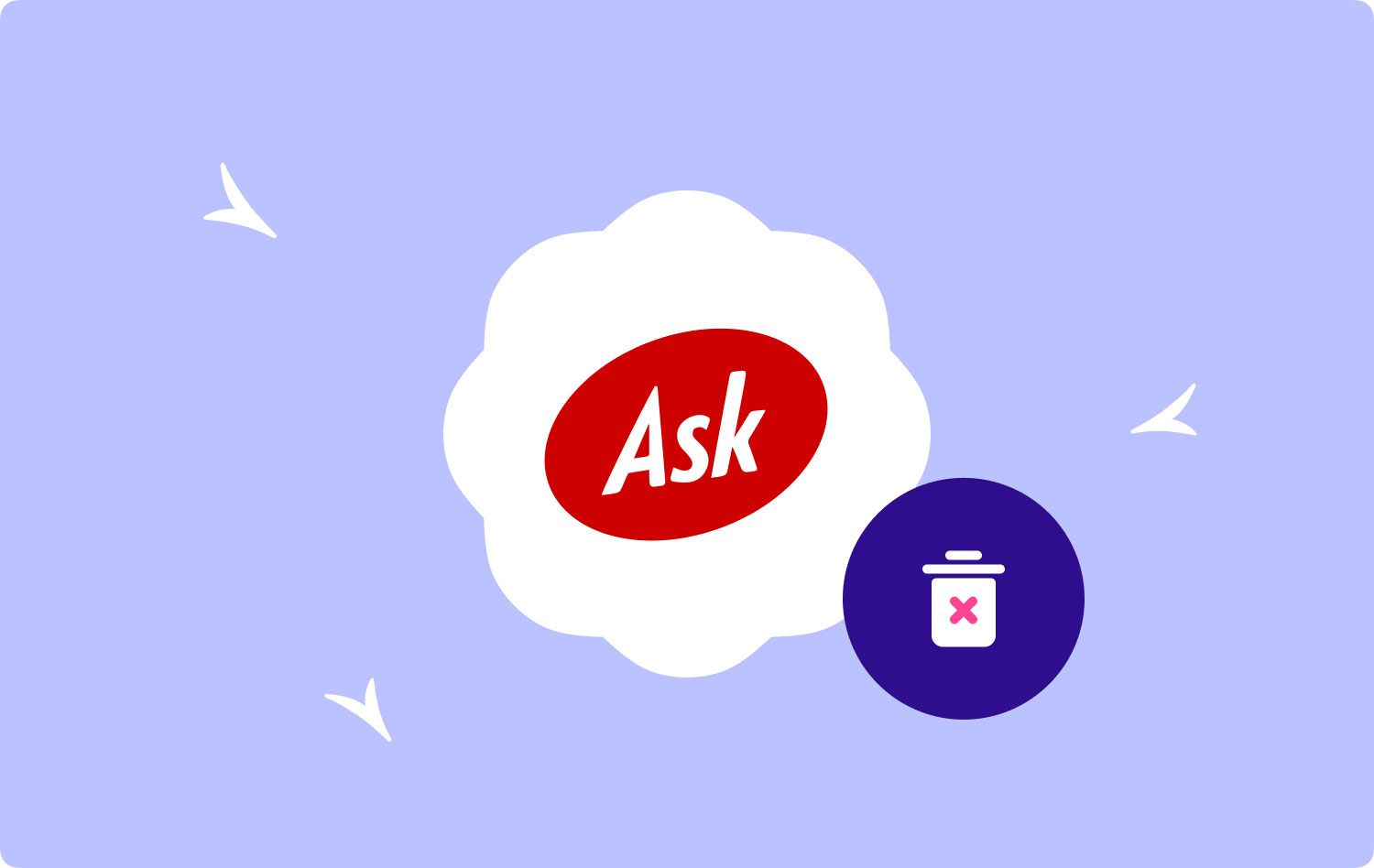
الجزء # 1: كيفية إزالة شريط أدوات السؤال يدويًا؟الجزء رقم 2: كيف يمكننا إزالة شريط أدوات السؤال على نظام التشغيل Mac بسهولة؟لخص كل شيء
الجزء # 1: كيفية إزالة شريط أدوات السؤال يدويًا؟
لبدء المناقشة ، سنتحدث عن كيفية إزالة شريط أدوات Ask على نظام Mac يدويًا. يمكن أن ينطبق هذا على ثلاثة من أكثر المتصفحات شيوعًا مثل Safari و Chrome و Firefox. دعونا نرى الخطوات التي يمكننا اتباعها أدناه.
الخطوة # 1: قم بتشغيل المستعرضات الخاصة بك ومن ثم عليك إعادة تعيين محرك البحث الافتراضي إلى أي من المتصفحات التي تفضلها مثل بنجأو Yahoo أو Google.
الخطوة # 2: ابدأ في إزالته كإضافة أو امتداد لمتصفحك. فيما يلي الخطوات الخاصة بكيفية إزالته على جهاز Mac في متصفحات مختلفة مثل Safari و Google و Firefox.
إزالة Ask Toolbar في Safari
- للبدء ، انتقل إلى Safari ثم اختر التفضيلات.
- اضغط على ملحقات خيارات.
- إذا رأيت ملحقًا لا يبدو مألوفًا لك ، فانقر فوقه.
- اذهب واضغط إلغاء.
- ثم يمكنك الآن التأكيد لبدء إلغاء تثبيت الامتداد.
إزالة شريط أدوات Ask في Firefox
- قم بتشغيل Firefox.
- في متصفحك ، عليك الذهاب إلى القائمة.
- ثم ابحث عن ملف فيرفكس علامة التبويب "إدارة" ، ثم انقر فوقها.
- ثم يمكنك الآن اختيار الامتداد الذي تريد إزالته.
- ثم عليك النقر حذف.
- ثم عليك تأكيد ما إذا كنت تريد حقًا متابعة الإزالة أو إلغاء التثبيت.
قم بإزالة Ask Toolbar في Chrome
- للبدء ، عليك أن تفتح الكروم.
- ثم في المتصفح ، عليك أن تذهب إلى القائمة.
- اذهب واضغط أدوات أكثر ثم اضغط ملحقات.
- عليك بعد ذلك اختيار الامتداد الذي تريد حذفه.
- اذهب واضغط حذف.
- ثم عليك أن تؤكد أنك تريد بالفعل إزالة الامتداد.
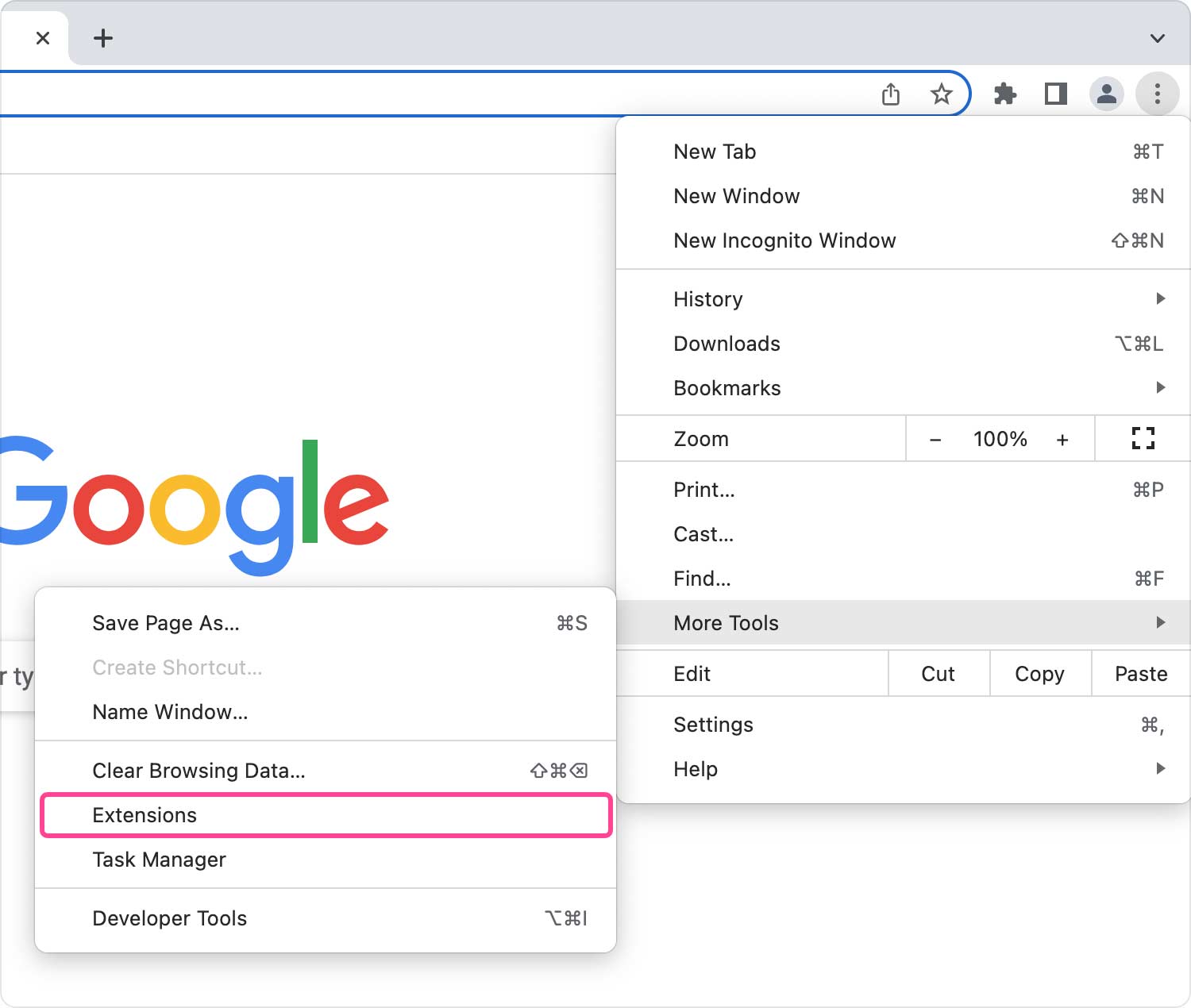
الخطوة # 3: إذن عليك البحث في هذا الملف: / Library / Application Support / Sponsors.framework، في التطبيقات والمكتبة. يجب أن تأخذ الملفات الموجودة في سلة المهملات ثم لا تنسَ إفراغ مجلد المهملات لإزالة شريط أدوات Ask بالكامل على نظام Mac.
بمجرد اتباع جميع الخطوات بشكل صحيح ، يجب استعادة المتصفح الافتراضي الذي تريده. نتيجة لذلك ، لن تتم إعادة توجيهك إلى شريط أدوات Ask بعد الآن.
الجزء رقم 2: كيف يمكننا إزالة شريط أدوات السؤال على نظام التشغيل Mac بسهولة؟
في هذا الجزء من المقالة ، سنقدم لك فكرة عن طريقة ستمنحك طريقة أفضل للحفاظ على جهاز كمبيوتر Mac الخاص بك بصحة جيدة ومحسّنًا جيدًا. هذه أيضًا هي الطريقة الأسهل ل إزالة Ask Toolbar على Mac، بالإضافة إلى إلغاء تثبيت التطبيقات الأخرى التي لن تحتاجها بعد الآن. ستتيح لك هذه الطريقة استخدام أداة تسمى Techycub ماك نظافة.
ماك نظافة
امسح جهاز Mac الخاص بك بسرعة ونظف الملفات غير المرغوب فيها بسهولة.
تحقق من الحالة الأساسية لجهاز Mac الخاص بك بما في ذلك استخدام القرص ، وحالة وحدة المعالجة المركزية ، واستخدام الذاكرة ، وما إلى ذلك.
تسريع جهاز Mac الخاص بك بنقرات بسيطة.
تحميل مجانا
إذا كنت قد اخترت استخدام هذا أفضل منظف مجاني لأجهزة Mac ستندهش من الكثير من المزايا. هذه الأداة هي الأداة المثالية التي يمكنك استخدامها لإزالتها على نظام Mac. ال Techycub يحتوي Mac Cleaner على الكثير من الأشياء التي يمكنه القيام بها ، مع التأكد من أنه الخيار الأفضل عندما يتعلق الأمر بتنظيف جميع الملفات التي ليس لها أي فائدة من جهاز كمبيوتر Mac الخاص بك.
عندما تقوم بتخزين مثل هذه الملفات على جهازك ، فإن الاتجاه هو أنها ستتباطأ تدريجيًا أو على مدار فترة زمنية. سيكون أيضًا السبب في أن جهاز كمبيوتر Mac الخاص بك سيقلل من استخدامه وسيحصل أيضًا على تحسين ضعيف. هذا هو السبب في استخدام منظفات Mac مثل Techycub يعد تطبيق Mac Cleaner مغيرًا للعبة هذه الأيام. لكي تكون على دراية بالأشياء التي يمتلكها Techycub يمكن أن يقدم Mac Cleaner ، لقد قمنا بجمعها جميعًا أدناه.
- يمكنك استخدام الأداة لمعالجة وفرز جميع الملفات غير المرغوب فيها التي يتم حفظها على جهاز كمبيوتر Mac الخاص بك لفترة طويلة أو حتى مؤخرًا. يمكن أن تساعدك الأداة في التخلص من هذه الملفات بأسرع وقت ممكن أو في أقرب وقت تريده.
- (أراضي البوديساتفا) Techycub يُعرف Mac Cleaner بأنه أداة تمزيق ملفات عالية الدقة هذه الأيام. يمكن أن يساعدك على حذف جميع الملفات التي ليس لها فائدة بالفعل وهي مجرد شكل من أشكال الفوضى على جهاز كمبيوتر Mac الخاص بك.
- كم من الوقت تستخدم جهاز كمبيوتر Mac الخاص بك؟ إذا مرت سنوات ، فربما تكون قد حفظت الكثير من الملفات القديمة بالفعل وخارج النظام الحالي أو الاحتياجات التي ستكون لديك. الشيء نفسه ينطبق على جميع الملفات الكبيرة على جهازك أيضًا. ال Techycub يمكن أن يساعدك تطبيق Mac Cleaner على فرز هذه الملفات ومساعدتك في اختيار الملفات التي تحتاجها وأيها ستتخلص منه.
- يمكنك أيضا استخدام Techycub منظف Mac لتحديد موقع جميع الملفات المكررة على جهاز كمبيوتر Mac الخاص بك. إذا كان لديك الكثير من الملفات التي تم نسخها عن قصد أو عن طريق الخطأ ، فإن Techycub يمكن أن يساعدك تطبيق Mac Cleaner على حذف كل هذه الملفات وتوفير مساحة كبيرة من المساحة التي يمكن أن تكون مفيدة في المستقبل.
- وأخيرًا ، يمكنك استخدام الأداة لإزالة التطبيقات أو البرامج التي لم تعد تستخدمها. من خلال استخدام هذه الأداة ، يمكنك إلغاء تثبيت التطبيقات التي قمت بتثبيتها بسبب احتياجات ملحة أو لفترة قصيرة فقط.
(أراضي البوديساتفا) Techycub يعد تطبيق Mac Cleaner أيضًا سهل الاستخدام ويحتوي على بضع خطوات بسيطة فقط. من أجل تحديد الخطوات الخاصة بكيفية استخدام هذه الأداة ، قمنا بإدراج الإجراءات الخاصة بكيفية ذلك إزالة Ask Toolbar على Mac أن عليك أن تتبع واحدًا تلو الآخر.
الخطوة # 1: للبدء ، يمكنك تنزيل وتثبيت ملف Techycub منظف Mac على كمبيوتر Mac الخاص بك. بمجرد الفتح ، انتقل إلى الجانب الأيسر من الواجهة ، ثم ابحث عن ملف وحدة إلغاء تثبيت التطبيق. ثم عليك النقر فوق تفحص حتى تتمكن الأداة من البدء في استعراض جميع التطبيقات التي قمت بتثبيتها على جهازك.
الخطوة # 2: يمكنك الآن التحقق من نتائج عملية المسح واختيار التطبيقات التي تريد حذفها أو التخلص منها. عليك أن تختار بعناية تلك التي ستختارها.
الخطوة # 3: بمجرد التحقق من كل شيء وأنت الآن متأكد من التطبيقات التي ستحذفها ، انقر فوق نظيف فاتورة غير مدفوعة. سوف يستغرق بضع دقائق حتى Techycub يمكن لـ Mac Cleaner حذف جميع التطبيقات أو البرامج التي اخترتها.

الخطوة 4. بمجرد حذف جميع البرامج المحددة ، سترى إشعارًا يقول اكتمل التنظيف، يمكنك الآن الاستمتاع بمساحة كبيرة من جهاز كمبيوتر Mac الخاص بك بعد عملية الحذف. يمكنك أيضًا الرجوع إلى نتائج عملية المسح بالنقر فوق التقييم فاتورة غير مدفوعة. ثم اختر التطبيقات التي يجب عليك حذفها ، واتبع نفس مجموعة الإجراءات أعلاه.

الناس اقرأ أيضا أفضل خمسة متصفحات لنظام التشغيل Mac في عام 2023 كيفية إزالة سجلات التطبيقات على نظام Mac؟
لخص كل شيء
نأمل أن نكون قد ساعدنا في أن تكون قادرًا على تعلم كيفية القيام بذلك إزالة Ask Toolbar على Mac وجميع الأشياء الأخرى التي يمكنك تنفيذها لأداء المهمة بشكل صحيح. إنه لمن دواعي الارتياح أن لدينا أدوات موثوقة هذه الأيام مثل Techycub منظف Mac الذي يمكن أن يساعدنا في التخلص بسهولة من أي ملف لا نحتاجه والتأكد من أن أجهزتنا يتم الاعتناء بها جيدًا طوال الوقت.
